华为手机联系人怎么导入苹果手机 华为手机通讯录导入苹果手机步骤
更新时间:2024-07-11 08:25:45来源:金符游戏浏览量:
在日常生活中,我们经常会遇到需要更换手机的情况,而在更换手机时,如何将旧手机中珍贵的联系人信息迁移到新手机成为了一个不可避免的问题,特别是对于华为手机用户想要将通讯录导入苹果手机时,可能会遇到一些困难。不过只要按照一定的步骤和方法操作,就能轻松实现华为手机联系人导入苹果手机的目标。接下来我们就来详细介绍一下具体的操作步骤。
华为手机通讯录导入苹果手机步骤
操作方法:
1.打开华为手机后,进入联系人界面,点击右上方的图标,选择设置。
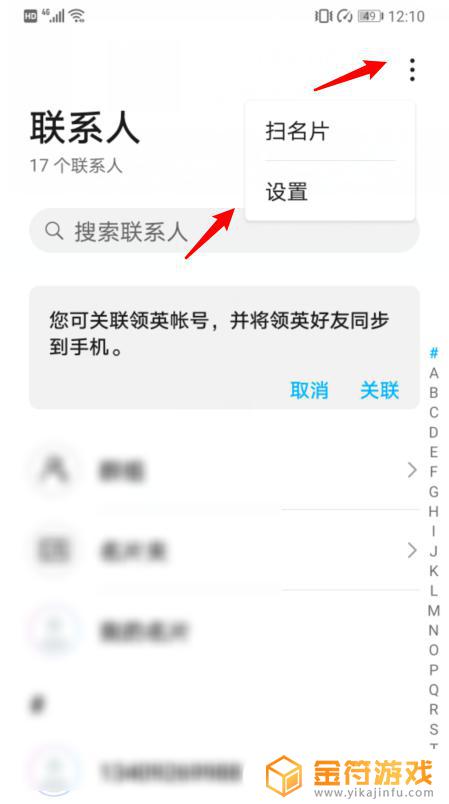
2.在设置内,选择导入/导出的选项。
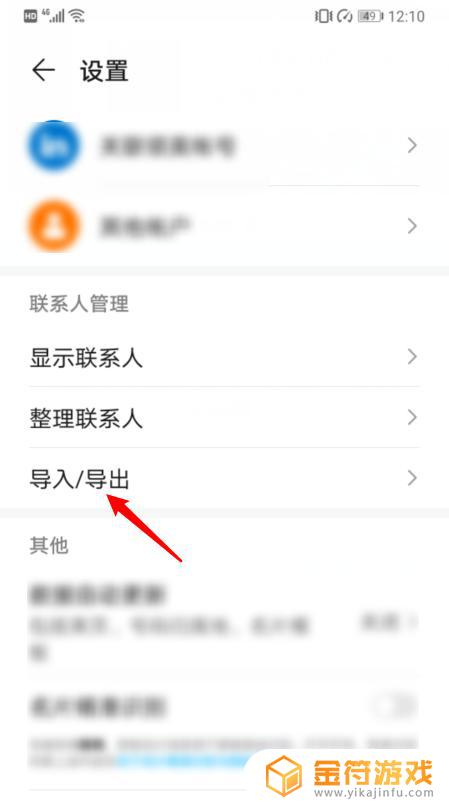
3.点击后,选择导出到SIM卡的选项。
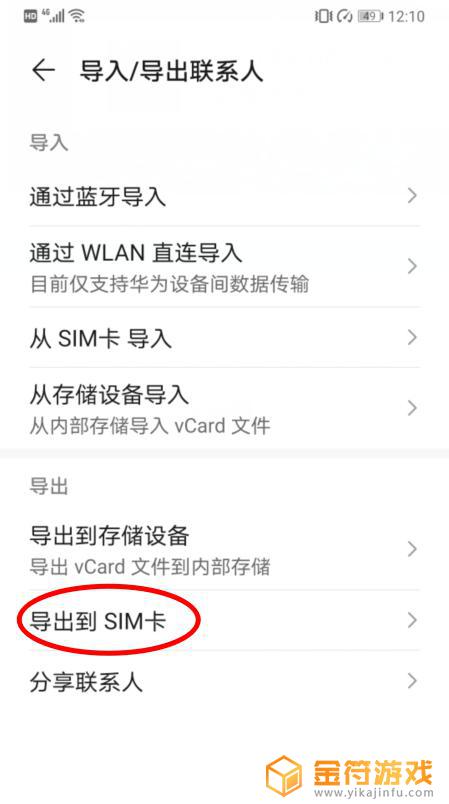
4.点击后,在下方选择手机的选项。
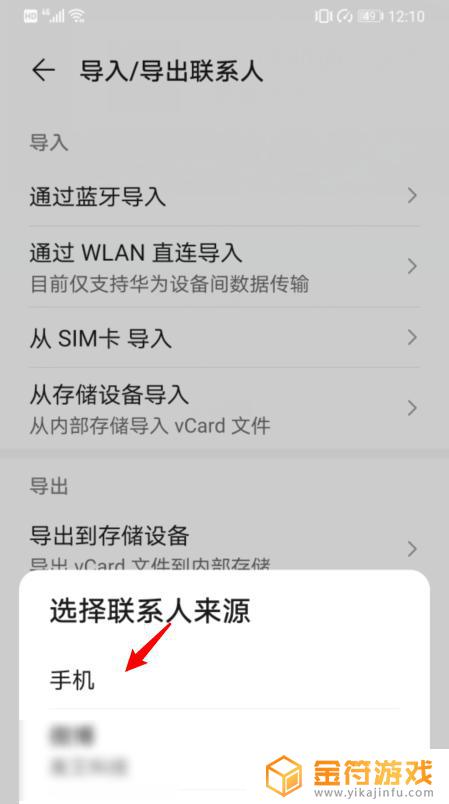
5.之后,选择全选,并点击导出,将所有联系人导出到SIM卡。
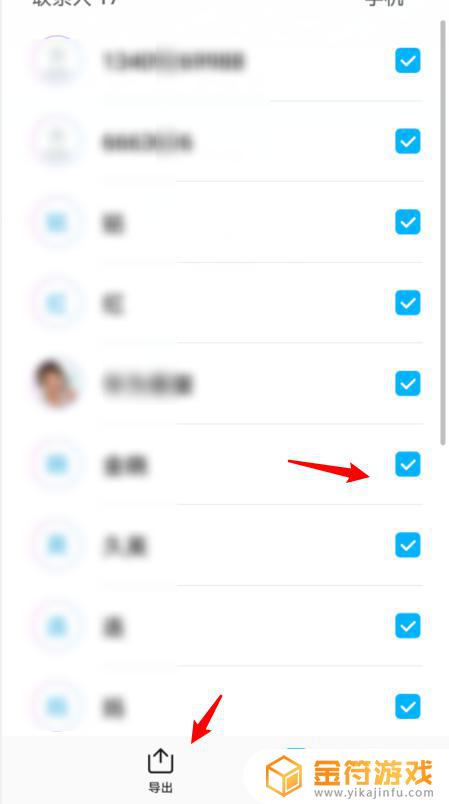
6.将SIM卡安装在iPhone手机上,进入设置,点击通讯录。
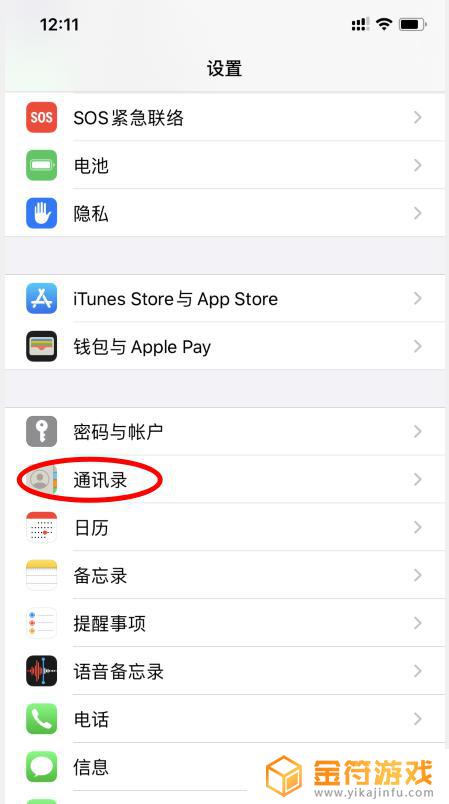
7.点击下方的导入SIM卡通讯录的选项。
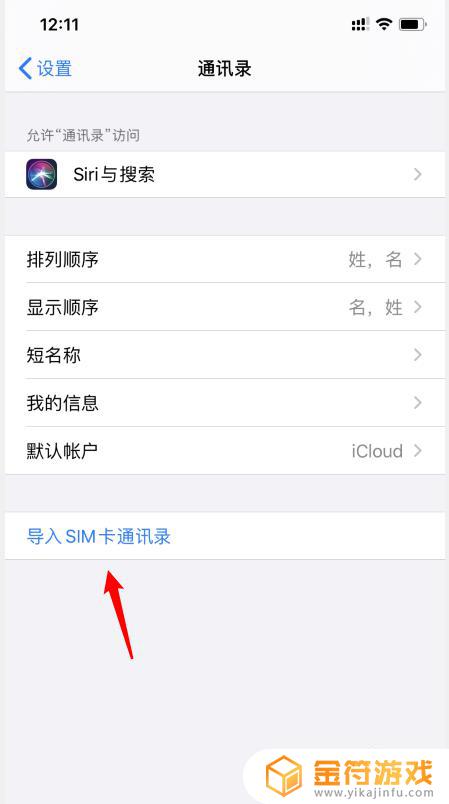
8.之后,选择我的iPhone的选项。即可将华为手机的通讯录导入苹果手机。
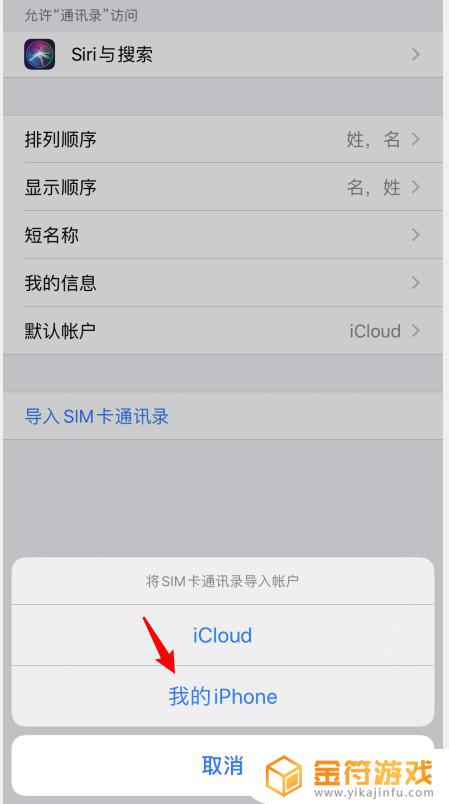
以上是关于如何将华为手机联系人导入苹果手机的全部内容,如果有不清楚的用户,可以参考以上步骤进行操作,希望对大家有所帮助。
相关阅读
- 苹果手机怎么导入联系人到华为手机 苹果手机通讯录导入华为手机步骤
- 华为手机的电话号码怎么导入苹果手机 华为手机通讯录导入苹果手机步骤
- 怎么把华为手机微信聊天导入苹果手机 苹果手机微信聊天记录转移至华为手机步骤
- 华为手机换苹果手机怎么转移通讯录 华为手机通讯录如何导入苹果手机
- 苹果微信数据怎么导入华为手机 苹果手机微信聊天记录怎么转移到华为手机
- 怎样从sim卡导入联系人到苹果手机 苹果手机如何导入sim卡通讯录
- 华为手机怎么导入联系人到手机卡 华为手机通讯录导入SIM卡的步骤
- 如何将手机卡里的联系人导入苹果手机 苹果手机sim卡联系人导入教程
- 旧手机通讯录怎样快速导入苹果手机 安卓手机通讯录导入到iphone
- 买了苹果新手机如何把华为手机导入新手机 苹果手机换华为手机怎么迁移数据
- 抖音增加管理员(抖音增加管理员怎么弄)
- 抖音手机直播背景如何换成自己的(抖音手机直播手游)
- 怎么把下载的电影片段发到抖音(怎么把下载的电影片段发到抖音上)
- 苹果平板mini4可以下载抖音吗(苹果mini4平板多少钱)
- 抖音热播电影虎牙(抖音热播电影虎牙怎么看)
- 抖音不帮手机号可以发作品吗
热门文章
猜您喜欢
最新手机软件
- 1
- 2
- 3
- 4
- 5
- 6
- 7
- 8
- 9
- 10



















